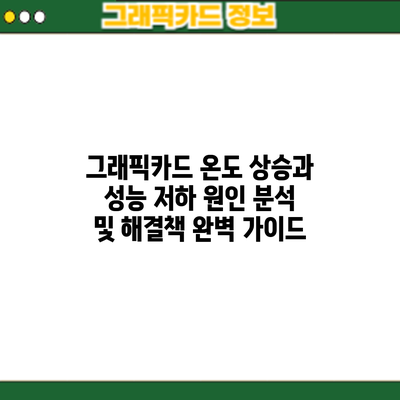그래픽카드 온도 상승과 성능 저하: 원인 분석 및 해결책 완벽 가이드
게임 중 갑작스러운 프레임 드롭이나 멈춤 현상으로 인해 게임 플레이가 끊기는 경험, 해보셨나요? 그 원인 중 하나가 바로 그래픽카드 온도 상승으로 인한 성능 저하일 수 있습니다. 이 글에서는 그래픽카드 온도 상승의 원인을 분석하고, 효과적인 해결책을 제시하여 여러분의 게임 환경을 최적화하는 데 도움을 드리겠습니다.
그래픽카드 온도 상승: 성능 저하의 주범 – 과열의 덫에서 벗어나자!
안녕하세요, 여러분! 게임을 즐기는 데 있어 그래픽카드는 마치 심장과 같습니다. 그런데 이 중요한 부품의 온도가 과도하게 상승하면 어떻게 될까요? 바로 성능 저하라는 심각한 문제에 직면하게 됩니다. 이번 장에서는 그래픽카드 온도 상승이 게임 성능을 떨어뜨리는 주요 원인들을 자세히 알아보고, 여러분의 소중한 그래픽카드를 보호하는 방법을 함께 생각해 보도록 하겠습니다.
그래픽카드가 과열되면 먼저 눈에 띄는 증상은 바로 프레임 드롭입니다. 평소 쾌적하게 즐기던 게임이 갑자기 끊기거나, 화면이 멈칫거리기 시작하죠. 이건 그래픽카드가 제 성능을 발휘하지 못하고, 자체 보호 기능으로 클럭 속도를 낮추거나, 심지어는 작동을 일시적으로 정지시키기 때문입니다. 고사양 게임을 즐길 때 더욱 심하게 나타나는 현상이죠. 예를 들어, 최신 AAA급 게임에서 60프레임을 유지해야 하는데 30프레임이나 그 이하로 뚝뚝 떨어진다면, 그래픽카드 과열을 의심해 볼 필요가 있습니다.
또 다른 증상은 화면 깨짐(Artifacts) 현상입니다. 화면에 이상한 줄무늬나 픽셀이 깨지는 현상이 발생하는데요, 이는 그래픽카드의 메모리나 GPU 자체에 과부하가 걸려 제대로 작동하지 못하는 것을 의미합니다. 마치 오래된 TV 화면처럼 찌그러지거나, 색상이 왜곡되는 경우도 있죠. 이러한 현상이 자주 발생한다면, 그래픽카드의 온도를 즉시 확인해야 합니다.
그렇다면, 왜 그래픽카드 온도가 상승하는 걸까요? 그 원인은 다양합니다.
- 먼지 쌓임: 컴퓨터 내부에 먼지가 많이 쌓이면 열 방출이 원활하지 않아 온도가 상승합니다. 마치 에어컨 필터에 먼지가 가득 차서 제 기능을 못하는 것과 비슷한 이치죠.
- 쿨러 성능 저하: 그래픽카드 쿨러의 윤활유가 마르거나, 팬의 회전 속도가 느려지면 냉각 효율이 떨어집니다. 소음이 커지거나 팬이 돌지 않는 경우도 이와 관련이 있습니다.
- 과도한 오버클럭: 그래픽카드의 클럭을 인위적으로 높이는 오버클럭은 성능 향상과 동시에 발열량을 증가시키는 양날의 검과 같습니다. 적절한 오버클럭 설정이 중요합니다.
- 부적절한 케이스 환기: 케이스 내부의 공기 순환이 원활하지 않으면 열이 잘 빠져나가지 않고, 그래픽카드를 포함한 모든 부품의 온도가 상승합니다. 케이스 팬의 추가 설치나 위치 조정을 통해 개선할 수 있습니다.
- 고온의 환경: 여름철처럼 주변 온도가 높으면 그래픽카드 온도도 자연스럽게 상승합니다. 에어컨 사용 등 주변 온도 관리도 중요합니다.
결국, 그래픽카드의 온도 상승은 성능 저하, 심지어는 고장으로 이어질 수 있는 심각한 문제이며, 적절한 관리가 필수적입니다.
다음 장에서는 이러한 문제들을 해결하고 그래픽카드의 온도를 효과적으로 관리하는 방법에 대해 자세히 알아보겠습니다. 여러분의 그래픽카드를 오랫동안 건강하게 유지하고, 쾌적한 게임 라이프를 즐기기 위해 함께 노력해 보아요!
그래픽카드 온도 상승의 주요 원인
-
쿨러 성능 저하: 먼지 쌓임, 윤활유 고갈, 팬 고장 등으로 인해 쿨러의 효율이 떨어지면 그래픽카드 온도가 상승하게 됩니다. 특히 장시간 사용하는 경우 쿨러의 청소 및 관리가 필수적입니다.
-
부적절한 케이스 환기: 케이스 내부의 공기 순환이 원활하지 않으면 열이 제대로 배출되지 않고, 그래픽카드를 포함한 부품의 온도가 상승합니다. 케이스 팬 추가나 위치 조정을 통해 개선할 수 있습니다.
-
오버클럭: 그래픽카드의 성능을 높이기 위해 오버클럭을 설정한 경우, 그만큼 발열량도 증가합니다. 오버클럭 설정을 조정하거나, 쿨링 시스템을 강화해야 합니다.
-
고온의 환경: 주변 온도가 높은 환경에서 그래픽카드를 사용하면 온도 상승이 더욱 가속화됩니다. 여름철에는 특히 주의가 필요하며, 에어컨 사용이나 외부 환기 등을 고려해야 합니다.
-
그래픽카드 드라이버 문제: 드라이버 충돌이나 오류로 인해 그래픽카드가 제대로 작동하지 않고, 과도한 열을 발생시키는 경우도 있습니다. 드라이버 업데이트나 재설치가 필요할 수 있습니다.
-
과도한 부하: 고사양 게임이나 작업을 장시간 진행하는 경우 그래픽카드에 과도한 부하가 걸리고, 열이 많이 발생합니다. 장시간 사용 시에는 휴식 시간을 주는 것이 좋습니다.
그래픽카드 온도 상승 해결책: 효과적인 관리법
그래픽카드 온도가 높아져 성능 저하를 겪고 계신가요? 걱정 마세요! 지금부터 그래픽카드 온도를 효과적으로 관리하는 방법을 자세히 알려드릴게요. 간단한 방법부터 조금 더 전문적인 방법까지, 여러분의 상황에 맞는 최고의 해결책을 찾을 수 있도록 도와드리겠습니다!
| 해결책 | 상세 설명 | 효과 | 주의사항 |
|---|---|---|---|
| 케이스 내부 청소 및 먼지 제거 | 컴퓨터 케이스 내부에 쌓인 먼지는 공기 순환을 방해하고 그래픽카드의 열 발산을 저해해요. 압축 공기 또는 부드러운 솔을 이용하여 먼지를 제거해주세요. 특히 그래픽카드 쿨러와 쿨링팬에 쌓인 먼지를 신경써서 제거해야 해요. 정기적인 청소는 필수랍니다! | 온도 상승 감소, 성능 개선 | 압축 공기를 너무 가까이 대면 부품에 손상을 줄 수 있으니 주의해야 해요. 정전기 방지 용품을 사용하는 것이 좋고요. |
| 쿨러 성능 점검 및 교체 | 그래픽카드 쿨러의 윤활유가 마르거나 팬의 회전 속도가 느려지면 냉각 효율이 떨어져요. 쿨러 상태를 확인하고 필요하다면 윤활유를 보충하거나 새로운 쿨러로 교체하는 걸 고려해보세요. 쿨러 교체는 어려울 수 있으니 전문가의 도움을 받는 것도 좋은 방법이에요. | 냉각 효율 증대, 온도 감소 | 쿨러 교체 시 호환성을 꼼꼼하게 확인해야 해요. 잘못된 쿨러 장착은 더 큰 문제를 야기할 수 있답니다. |
| 그래픽카드 드라이버 업데이트 | 최신 드라이버는 성능 최적화 및 쿨링 기능 개선을 포함하는 경우가 많아요. 제조사 웹사이트에서 최신 드라이버를 다운로드하여 설치하면 온도 관리에 도움이 될 수 있답니다. | 드라이버 버그 수정, 성능 향상, 쿨링 기능 개선 | 드라이버 설치 후에는 컴퓨터를 재부팅해야 효과를 볼 수 있어요. |
| 케이스 팬 추가 또는 교체 | 케이스 내부의 공기 순환을 개선하기 위해 추가 팬을 설치하거나 기존 팬을 성능이 더 좋은 팬으로 교체하는 것을 고려해 보세요. 특히, 그래픽카드 주변에 공기 흐름을 개선하는 것이 중요해요. 다양한 크기와 성능의 팬이 있으니, 케이스와 호환되는 제품을 선택해야 해요. | 공기 순환 개선, 온도 감소 | 케이스 내부 공간을 고려하여 팬의 크기와 위치를 신중하게 결정해야 해요. 케이블 정리도 중요하답니다. |
| 오버클럭 해제 또는 조정 | 오버클럭은 성능 향상과 동시에 온도 상승을 야기할 수 있어요. 오버클럭을 해제하거나 안정적인 수준으로 조정하면 온도를 낮출 수 있답니다. 오버클럭을 조정할 때는 주의해야 하고요, 안정성 테스트를 반드시 거치는 것이 중요해요. | 온도 감소, 시스템 안정성 향상 | 오버클럭 설정 변경은 부품 손상의 위험이 있으니 신중하게 진행해야 해요. 전문 지식이 부족하다면 전문가에게 문의하는 것이 좋답니다. |
| 그래픽카드 언더볼팅 | 그래픽카드의 전압을 조금 낮추는 방법으로, 적절한 언더볼팅은 성능 저하를 최소화하면서 온도를 낮추는 데 도움이 될 수 있어요. 하지만 잘못된 설정은 시스템 불안정을 야기할 수 있으므로 주의를 요하는 방법이에요. 전문적인 지식과 경험이 필요하답니다! | 전력 소모 감소, 온도 감소 | 부적절한 언더볼팅은 시스템 불안정이나 성능 저하를 초래할 수 있으니 매우 신중하게 접근해야 해요. |
| 게임 설정 최적화 | 그래픽 설정을 낮추거나, 해상도를 낮추면 그래픽카드의 부하가 줄어들어 온도 상승을 예방하는 데 도움이 될 수 있어요. 게임 내 그래픽 설정 항목들을 하나씩 조정하며 성능과 온도의 균형을 찾아보세요. | 온도 감소, 부하 감소 | 게임마다 최적의 그래픽 설정이 다르므로, 다양한 설정을 시도하고 최적의 값을 찾아야 해요. |
정기적인 케이스 청소와 쿨러 관리만으로도 그래픽카드 온도 상승 문제를 상당 부분 해결할 수 있어요. 하지만 문제가 지속된다면 위에 소개된 다른 방법들을 활용해 보세요! 더 나은 게임 환경을 위해 꾸준한 관리가 중요하답니다!
실질적인 해결 방법
-
그래픽카드 청소: 에어 컴프레서를 사용하여 그래픽카드 쿨러의 먼지를 제거합니다. 심한 경우 분해하여 직접 청소하거나, 전문 업체에 의뢰하는 것을 고려해볼 수 있습니다.
-
케이스 환기 개선: 케이스 내부에 추가 팬을 설치하거나, 기존 팬의 위치를 조정하여 공기 순환을 원활하게 합니다. 케이스 전면에 공기 흡입구, 후면에 배출구를 확보하는 것이 중요합니다.
-
오버클럭 설정 조정: 오버클럭 설정을 낮추거나, 기본 클럭으로 되돌려 그래픽카드의 발열량을 줄입니다. 온도 모니터링 프로그램을 사용하여 적절한 설정을 찾는 것이 좋습니다.
-
열전도율 높은 써멀 페이스트 교체: 써멀 페이스트는 그래픽카드와 히트싱크 사이의 열 전달을 담당합니다. 오래된 써멀 페이스트는 열 전달 효율이 떨어지므로, 새 써멀 페이스트로 교체하는 것이 효과적입니다.
-
그래픽카드 드라이버 업데이트: 최신 드라이버를 설치하여 그래픽카드의 안정성과 성능을 향상시킵니다. 제조사 웹사이트에서 최신 드라이버를 다운로드 받아 설치하거나, 자동 업데이트 기능을 사용할 수 있습니다.
그래픽카드 온도 관리: 효과적인 모니터링과 예방
그래픽카드의 수명과 성능을 유지하는 가장 중요한 요소 중 하나가 바로 온도 관리입니다. 발열로 인한 성능 저하나 심각한 경우 고장까지 이어질 수 있으니, 미리미리 관리하는 것이 중요해요. 그럼 효과적인 모니터링과 예방법을 자세히 알아볼까요?
1. 실시간 온도 모니터링: 내 그래픽카드의 상태를 확인하세요!
- 소프트웨어 활용: MSI Afterburner, HWMonitor, GPU-Z 같은 프로그램을 이용하면 그래픽카드의 온도, 클럭, 팬 속도 등을 실시간으로 모니터링할 수 있어요. 자신에게 맞는 프로그램을 선택해서 사용하시면 편리해요. 무료 프로그램도 많으니 부담없이 사용해 보세요!
- 게임 중 온도 확인: 게임을 실행한 상태에서 온도 변화를 관찰하는 것이 중요해요. 특정 게임에서 온도가 과도하게 상승하는지 확인하고, 필요한 조치를 취해야 해요.
- 온도 기준 설정: 대부분의 그래픽카드는 80~85도를 넘어가면 성능 저하 및 안정성 문제가 발생할 수 있어요. 자신의 그래픽카드 모델의 권장 온도를 확인하고, 이를 넘지 않도록 관리하는 것이 중요해요. 80도 이상 지속적으로 유지된다면 즉시 원인 파악 및 해결에 나서야 합니다.
2. 예방적 관리: 미리미리 관리해서 고장을 막아요!
- 케이스 청소: 먼지가 쌓이면 냉각 성능이 저하돼요. 최소 3개월에 한 번씩, 컴퓨터 케이스 내부의 먼지를 꼼꼼하게 청소해 주세요. 압축 공기나 붓을 이용하면 효과적이에요.
- 쿨러 관리: 그래픽카드 쿨러의 먼지를 제거하고, 필요하다면 서멀구리스를 재도포하는 것도 좋은 방법이에요. 서멀구리스 도포는 전문가에게 맡기는 것이 더 안전해요.
- 팬 속도 조절: MSI Afterburner와 같은 프로그램을 이용하여 그래픽카드 팬 속도를 조절할 수 있어요. 온도가 높아지면 팬 속도를 높이고 , 온도가 낮으면 팬 속도를 낮추어 소음과 발열을 동시에 관리할 수 있답니다.
- 오버클럭 주의: 오버클럭을 하면 성능 향상은 있지만, 발열량이 증가하므로 주의해야 해요. 오버클럭을 진행할 때는 온도 모니터링을 철저히 해야 하며, 안정성을 확인 후 진행해야 해요. 무리한 오버클럭은 그래픽카드 수명을 단축시킬 수 있어요.
- 적절한 공기 흐름 확보: 케이스 내부의 공기 순환이 원활하도록 케이스 팬을 적절히 배치하고, 케이스 측면 패널을 열어두는 것도 도움이 될 수 있어요. 하지만 과도한 공기 흡입은 먼지 유입을 증가시킬 수 있으니 주의해야 해요.
- 그래픽 카드 위치 확인: 그래픽 카드가 케이스 내부에서 공기 흐름을 방해하지 않는지 확인해야 합니다. 다른 부품과의 간섭으로 인해 냉각 효율이 떨어질 수 있으니 공간을 충분히 확보해 주세요.
위의 방법들을 꾸준히 실천한다면 그래픽카드의 온도를 효과적으로 관리하고, 더 오랫동안 안정적으로 사용할 수 있을 거예요. 잊지 마세요! 예방이 최선의 치료법이라는 사실을요!
온도 모니터링 프로그램 활용
MSI Afterburner, HWMonitor, GPU-Z와 같은 프로그램을 사용하여 그래픽카드 온도, 팬 속도, 전압 등을 실시간으로 모니터링하고, 설정을 조정할 수 있습니다.
그래픽카드 온도 관리 요약: 건강한 그래픽카드를 위한 최종 체크리스트
자, 이제 그래픽카드 온도 관리에 대한 내용을 간략하게 정리해 드릴게요. 지금까지 그래픽카드 온도 상승의 원인과 해결책, 그리고 효과적인 모니터링 방법까지 자세히 알아봤는데요, 정리하면 다음과 같아요. 복잡하게 느껴지셨을 수도 있지만, 핵심만 잘 기억하시면 충분히 관리할 수 있답니다!
그래픽카드의 장기적인 건강과 최고의 성능을 위해서는 꾸준한 온도 관리가 필수입니다. 잊지 마세요!
1. 온도 모니터링의 중요성:
- 전용 모니터링 프로그램(MSI Afterburner, HWMonitor 등)을 활용하여 실시간으로 온도를 확인하세요. 게임 실행 중, 특히 고사양 게임 실행 시 온도 변화를 주의 깊게 살펴보는 것이 중요해요.
- 최대 온도와 평균 온도를 기록해두면, 문제 발생 시 비교 분석에 도움이 된답니다. 갑작스러운 온도 상승은 문제의 전조일 수 있어요.
2. 온도 상승 원인 파악 및 해결:
- 먼지 쌓임: PC 케이스 내부 먼지 청소는 필수! 압축공기나 부드러운 솔을 사용하여 꼼꼼하게 청소해 주세요.
- 쿨러 성능 저하: 써멀구리스 재도포, 쿨러 팬 속도 조절 또는 교체를 고려해 보세요. 쿨러의 소음이나 회전 속도 변화를 주의 깊게 관찰해주시면 좋아요.
- 과도한 오버클럭: 오버클럭 설정을 조정하거나 초기화하여 안정적인 온도를 유지하도록 해야 해요. 안정성을 우선시하는 것을 잊지 마세요.
- 부적절한 케이스 환기: 케이스 내부 공기 순환이 원활하지 않으면 온도가 상승할 수 있어요. 케이스 쿨링팬 추가 설치나 위치 조정을 고려해 보세요.
- 소프트웨어 문제: 그래픽 드라이버 업데이트 또는 재설치를 통해 문제를 해결할 수 있는 경우도 있답니다. 최신 드라이버 사용은 중요해요.
3. 예방 및 관리를 위한 팁:
- 정기적인 PC 청소: 1~3개월마다 먼지 청소를 통해 깨끗한 내부 환경을 유지하세요.
- 적절한 케이스 선택: 통풍이 잘 되는 케이스를 선택하는 것이 중요해요. 케이스 규격이나 내부 구성을 잘 확인하세요.
- 안정적인 전원 공급: 안정적인 전원 공급 장치(PSU)를 사용하는 것이 좋습니다. 전력 부족은 발열의 원인이 될 수 있거든요.
- 게임 설정 조정: 그래픽 설정을 조정하여 게임 부하를 줄일 수 있어요. 화면 해상도나 그래픽 옵션을 조절해 보세요.
- 그래픽 카드 전용 쿨링 패드 사용: 그래픽카드 발열을 추가로 잡아줄 수 있는 좋은 방법이에요. 효과적인 추가 쿨링 방법을 고려해 보세요.
위 내용을 잘 숙지하고, 자신의 그래픽카드 상태에 맞춰 적용한다면, 그래픽카드의 온도를 효과적으로 관리하고 장기간 안정적인 사용이 가능할 거예요! 항상 쾌적한 게임 환경을 유지하시길 바랍니다!
결론: 건강한 그래픽카드, 최고의 게임 경험을 위한 핵심 전략
자, 이제까지 그래픽카드 온도 상승의 원인과 해결책, 그리고 효과적인 관리법에 대해 자세히 알아보았어요. 그래픽카드는 우리의 게임 라이프를 좌우하는 핵심 부품이죠. 과열로 인한 성능 저하는 게임 플레이의 쾌적함을 크게 떨어뜨리고, 심지어 하드웨어의 수명까지 단축시킬 수 있어요. 때문에 지금까지 살펴본 내용들을 잘 기억하고 실천하는 것이 매우 중요해요.
간단히 정리해 볼까요? 그래픽카드 온도 관리의 핵심은 다음과 같아요.
- 쿨링 시스템 점검: 먼지 제거, 서멀구리스 재도포 등으로 쿨링 성능을 최대화해야 해요. 이것만으로도 온도가 현저하게 낮아지는 것을 경험할 수 있을 거예요.
- 오버클럭킹 주의: 성능 향상을 위해 오버클럭킹을 시도했다면, 온도 모니터링을 더욱 철저히 해야 해요. 온도가 안정적인 범위를 벗어나면 즉시 설정을 낮춰주세요.
- 케이스 환기: 케이스 내부의 공기 흐름을 원활하게 하는 것도 매우 중요해요. 케이스 팬 추가나 위치 조정을 통해 최적의 환경을 만들어 보세요.
- 최신 드라이버 유지: 최신 드라이버는 성능 향상과 함께 발열 문제 해결에 도움이 되는 요소들을 포함하고 있을 수 있어요. 항상 최신 드라이버를 사용하는 것을 추천드려요.
- 게임 설정 최적화: 게임 내 그래픽 설정을 조정하여 그래픽카드 부하를 줄일 수 있어요. 화질을 조금 낮추더라도 안정적인 프레임을 유지하는 것이 더 중요할 때도 있답니다.
이 모든 노력을 통해 그래픽카드의 온도를 안정적으로 유지하고, 최고의 성능을 뽑아낼 수 있어요. 결국 *건강한 그래픽카드는 쾌적하고 끊김 없는 게임 경험의 기본* 이라는 사실을 잊지 마세요. 지금 바로 그래픽카드의 온도를 확인하고, 필요한 조치를 취해 보세요. 더욱 부드럽고 즐거운 게임 라이프를 위한 첫걸음이 될 거예요! 오늘부터 여러분의 게임 라이프를 더욱 풍요롭게 만들어 보세요!
자주 묻는 질문 Q&A
Q1: 그래픽 카드 온도가 높아지면 어떤 문제가 발생하나요?
A1: 프레임 드롭, 화면 깨짐(Artifacts) 현상 등 성능 저하가 발생하며, 심하면 그래픽 카드 고장으로 이어질 수 있습니다.
Q2: 그래픽 카드 온도 상승의 주요 원인은 무엇인가요?
A2: 먼지 쌓임, 쿨러 성능 저하, 과도한 오버클럭, 부적절한 케이스 환기, 고온의 환경, 드라이버 문제, 과도한 부하 등 다양한 원인이 있습니다.
Q3: 그래픽 카드 온도를 낮추는 효과적인 방법은 무엇인가요?
A3: 케이스 청소, 쿨러 점검 및 교체, 드라이버 업데이트, 케이스 팬 추가, 오버클럭 해제 또는 조정 등이 있습니다. 온도 모니터링 프로그램을 사용하여 관리하는 것도 중요합니다.